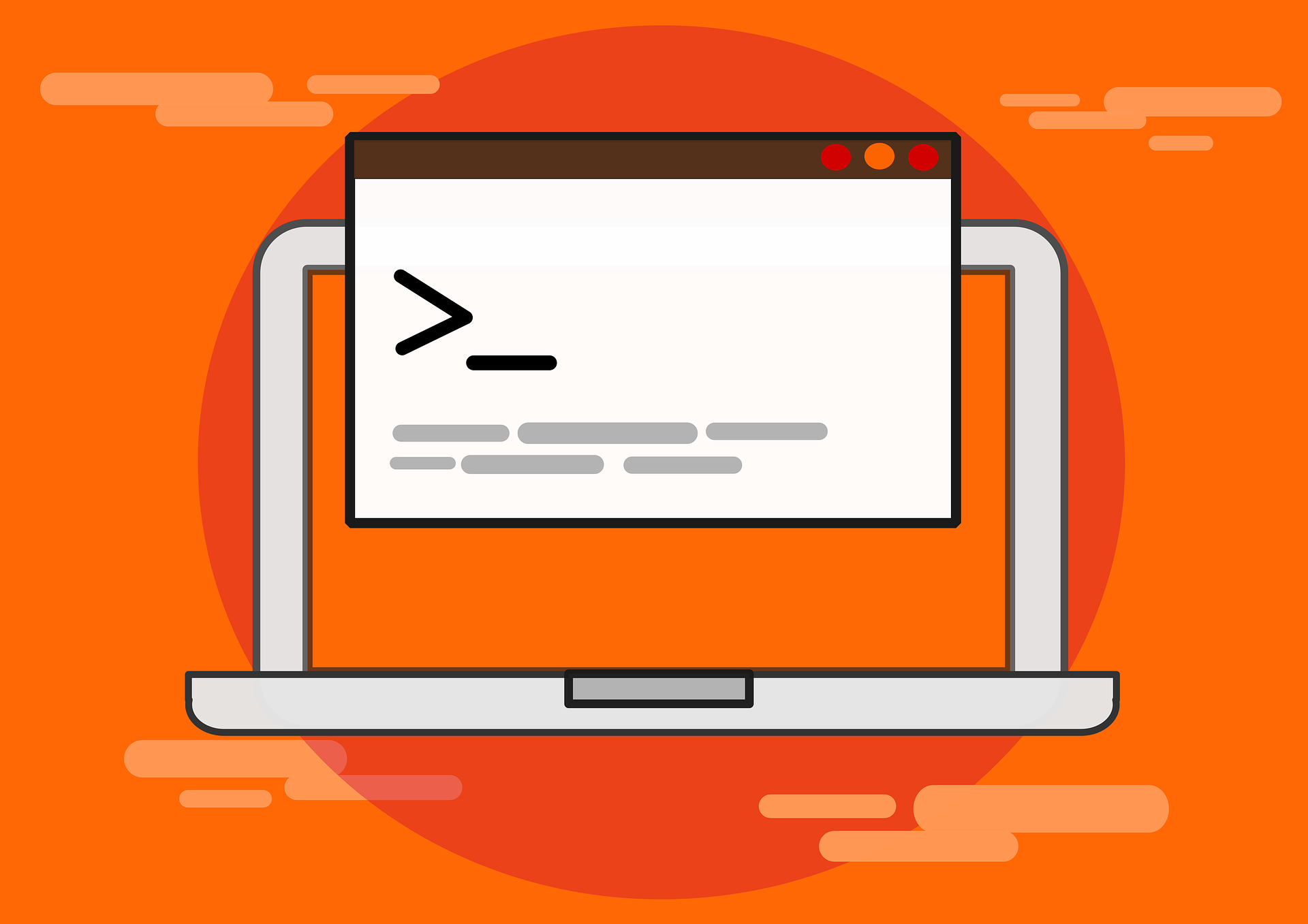 15 de Octubre, 2021
15 de Octubre, 2021
Muchas veces la terminal que viene por defecto en nuestras distribuciones Linux no resultan ser muy agradables a la vista, por eso muchas ocasiones es necesario modificarlas para darles un toque más personal y sentirnos a gusto a la hora de trabajar con nuestros entornos Linux. por eso en esta ocasión vamos a hacer uso de la herramienta Predator-Themes para conseguir un resultado similar al siguiente:
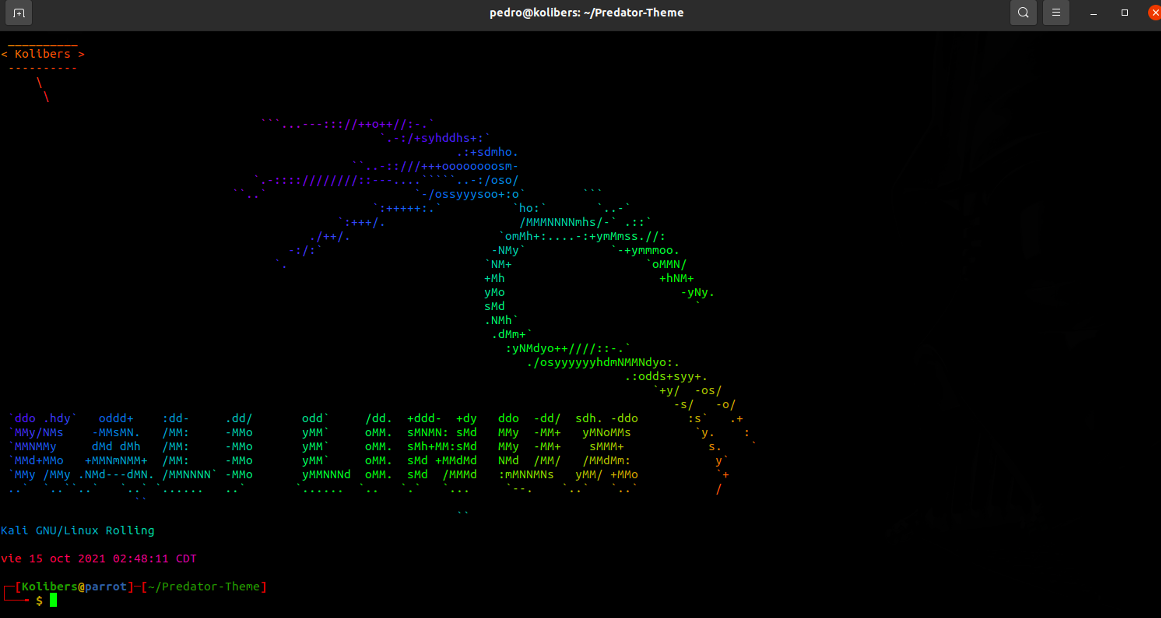
En este caso estamos usando un banner al estilo de metasploit con el logo de Kali-linux y un prompt al estilo de parrot.
Para ello primero debemos tener instalado git en nuestro equipo para poder clonar un repositorio, en caso de que no lo tengas instalado puedes instalarlo con los siguientes comandos: sudo apt install git
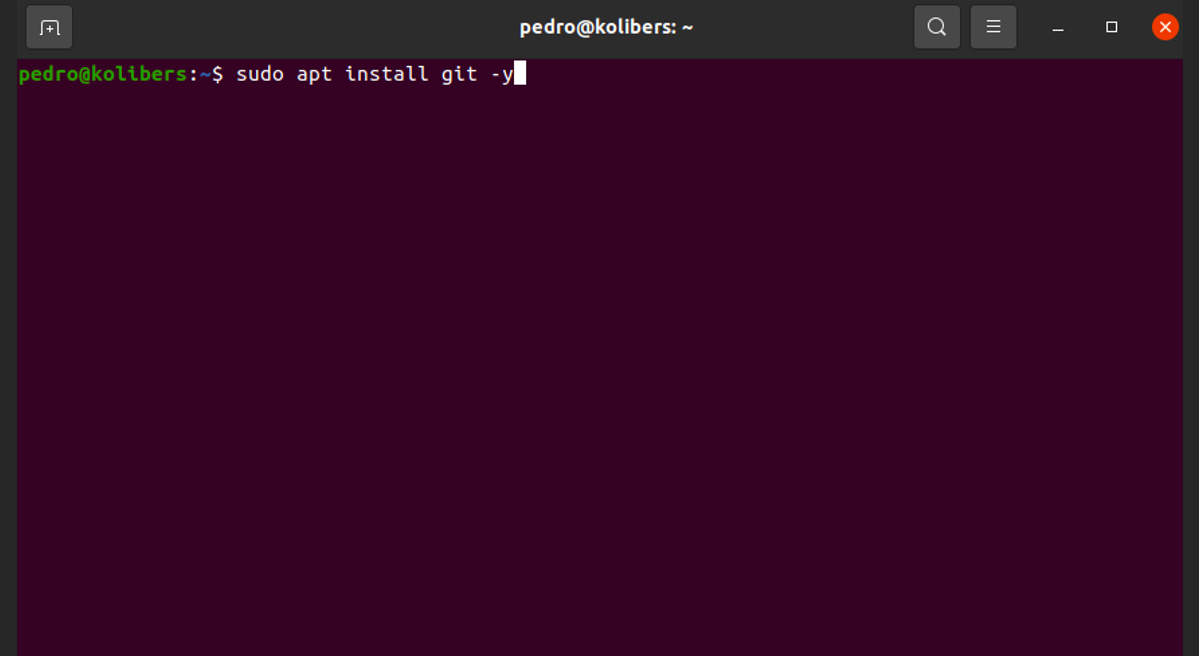
Una vez se haya terminado de instalar instalamos el paquete neofetch: sudo apt install neofetch -y
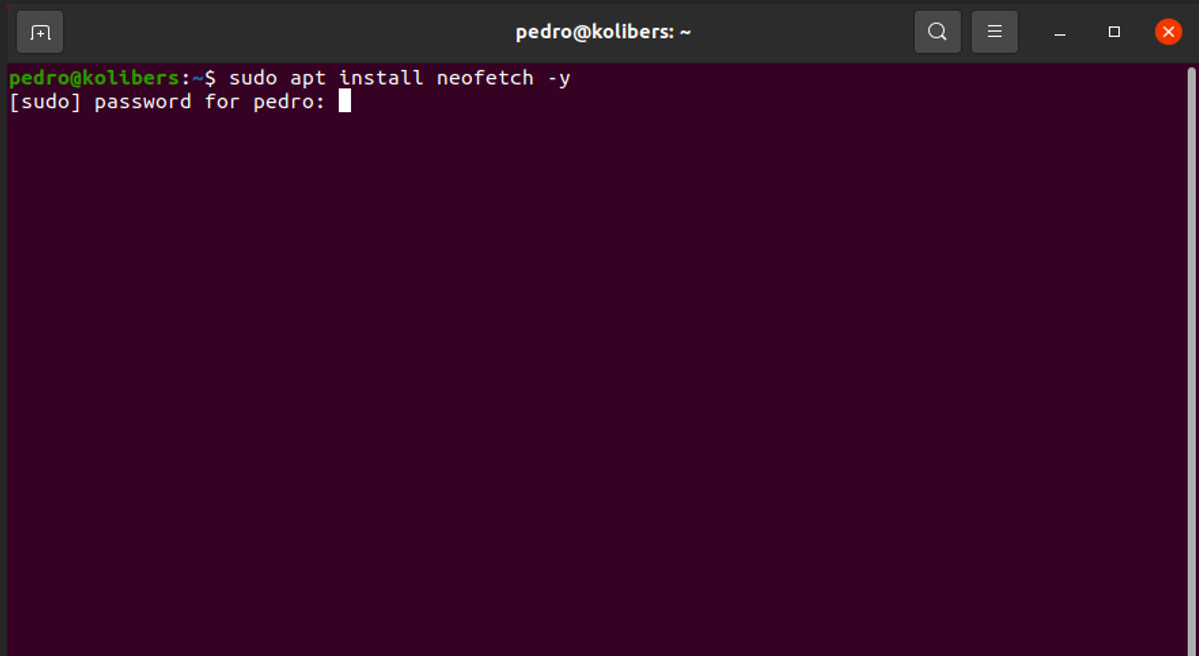
Una vez instalados git y neofetch pasaremos a clonar el repositorio del script a nuestra máquina; para ello:
Nos dirigimos al siguiente enlace: https://github.com/tony23x/Predator-Theme
Una vez estando en la página damos click el botón verde “Code” y copiamos el link dando click a los dos cuadros junto al enlace para copiarlo.
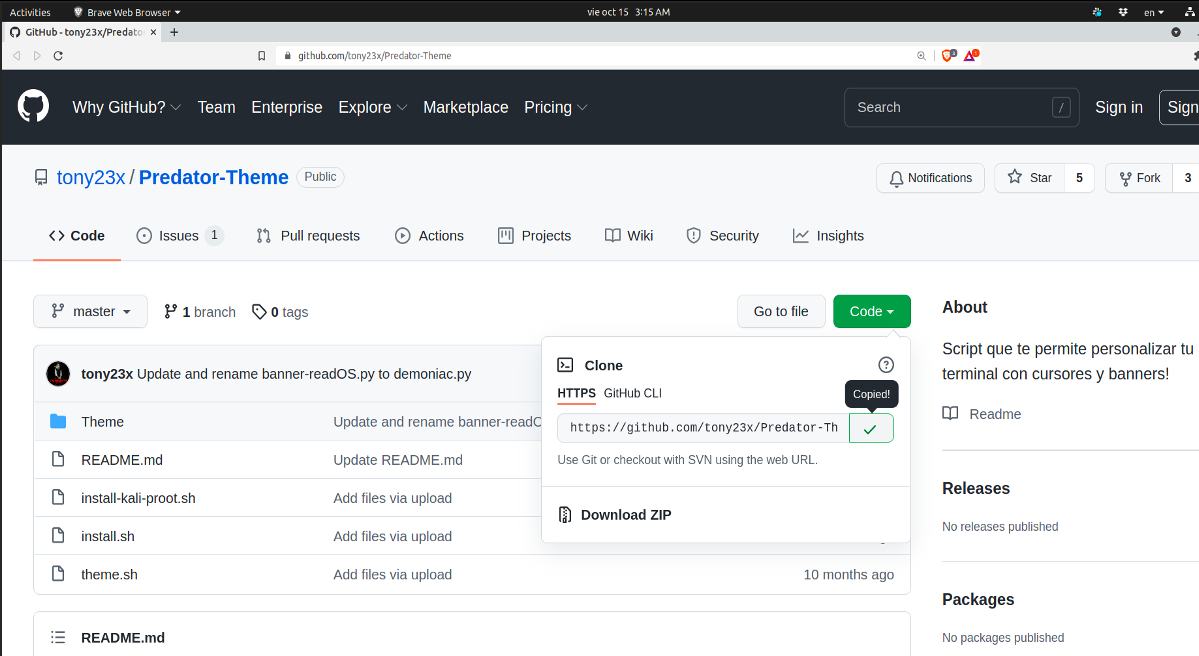
Nos dirigimos a la terminal para clonar el repositorio en el directorio home del usuario, esto con el comando git clone y el link copiado en el paso anterior:
git clone https://github.com/tony23x/Predator-Theme.git
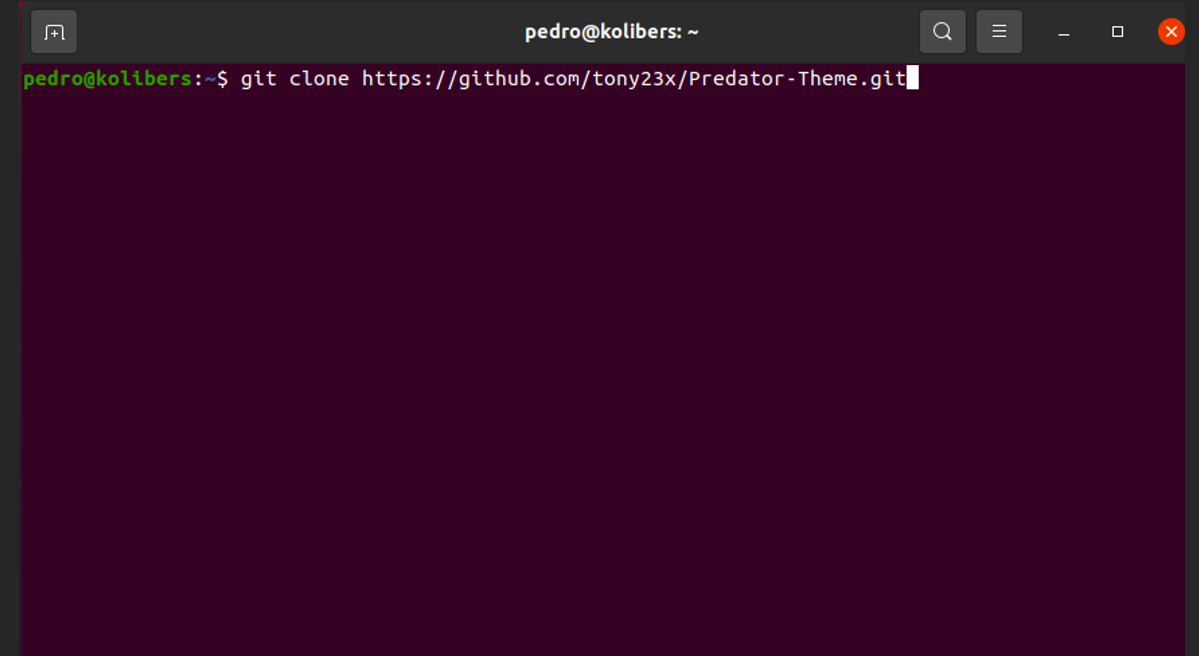
Una vez haya terminado la instalación nos dirigimos a la carpeta Predator-Themes: cd Pedator-Theme
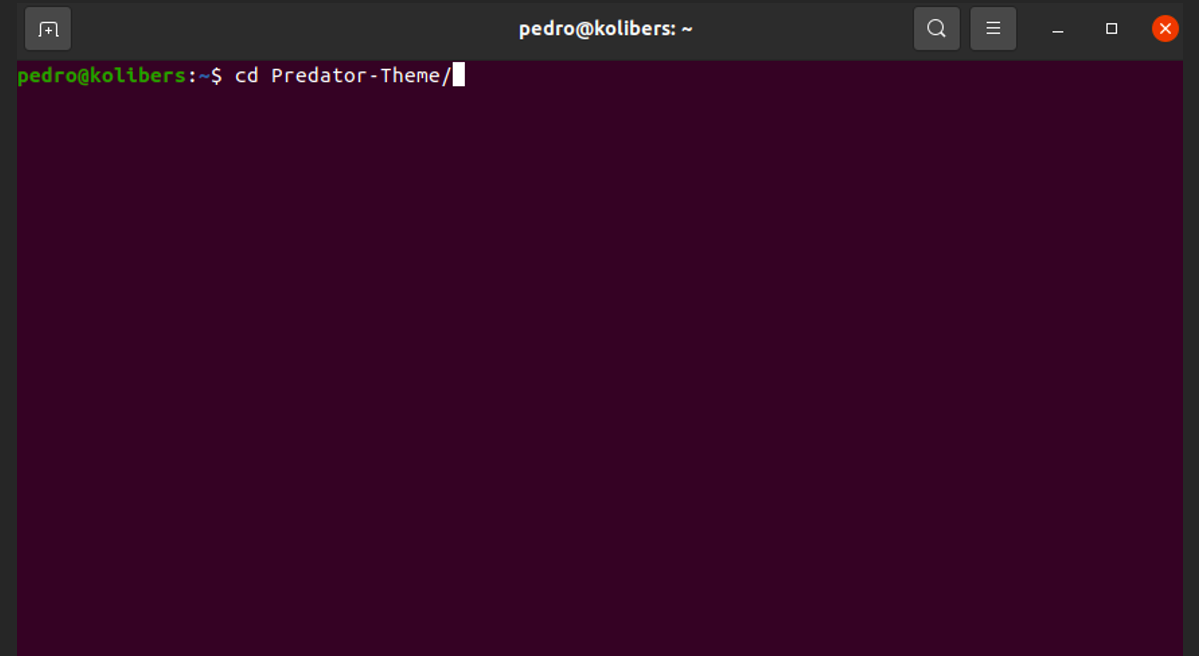
Ejecutamos el instalador: bash install.sh
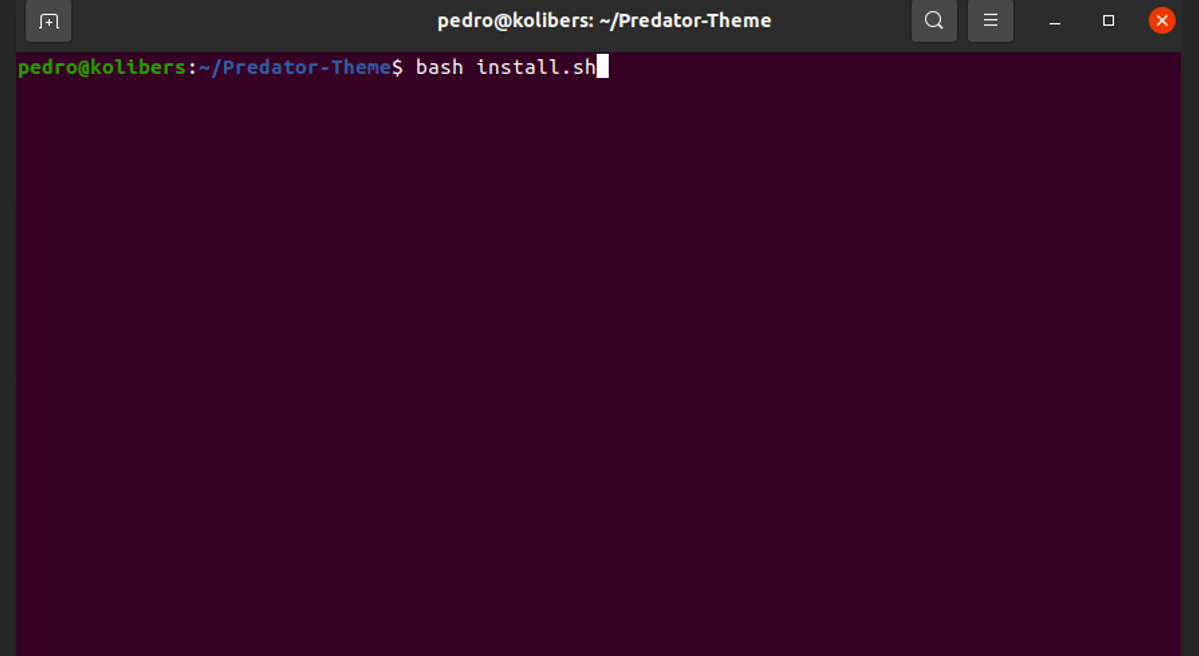
Cuando se termine de instalar nos saldrá una ventana parecida a este y se nos pedirá que ingresemos la contraseña de la cuenta del usuario.
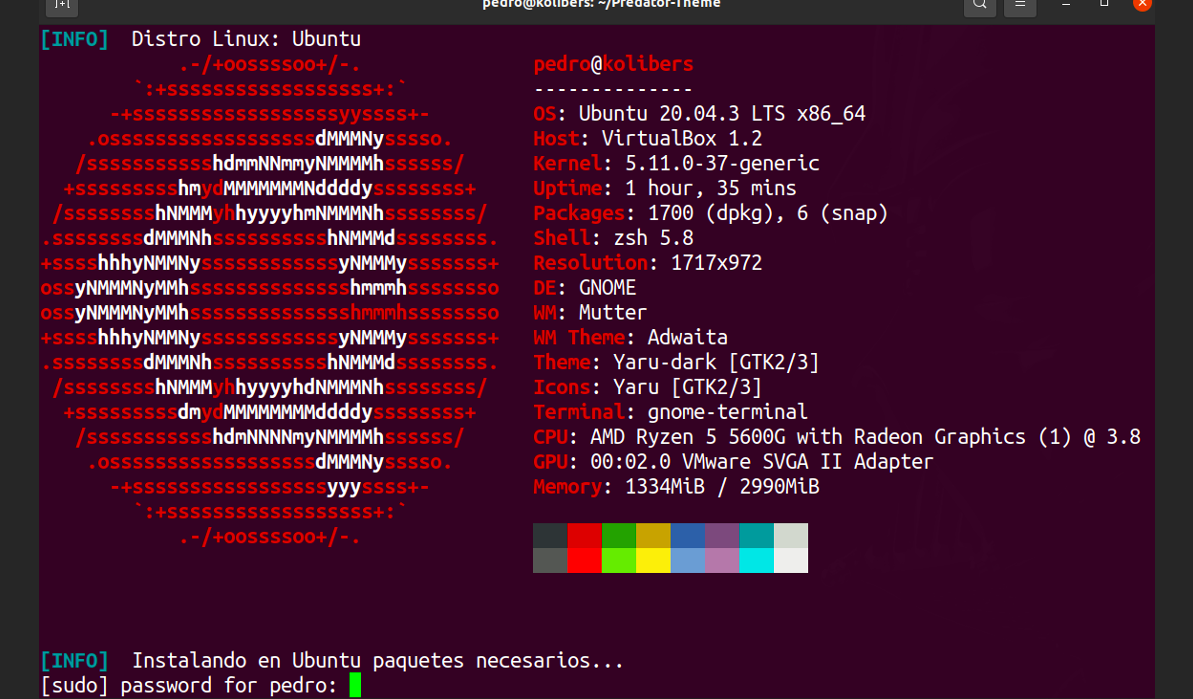
Por último, ejecutamos el script y configuramos la terminal a nuestro gusto. Para ello digitamos: bash theme.sh
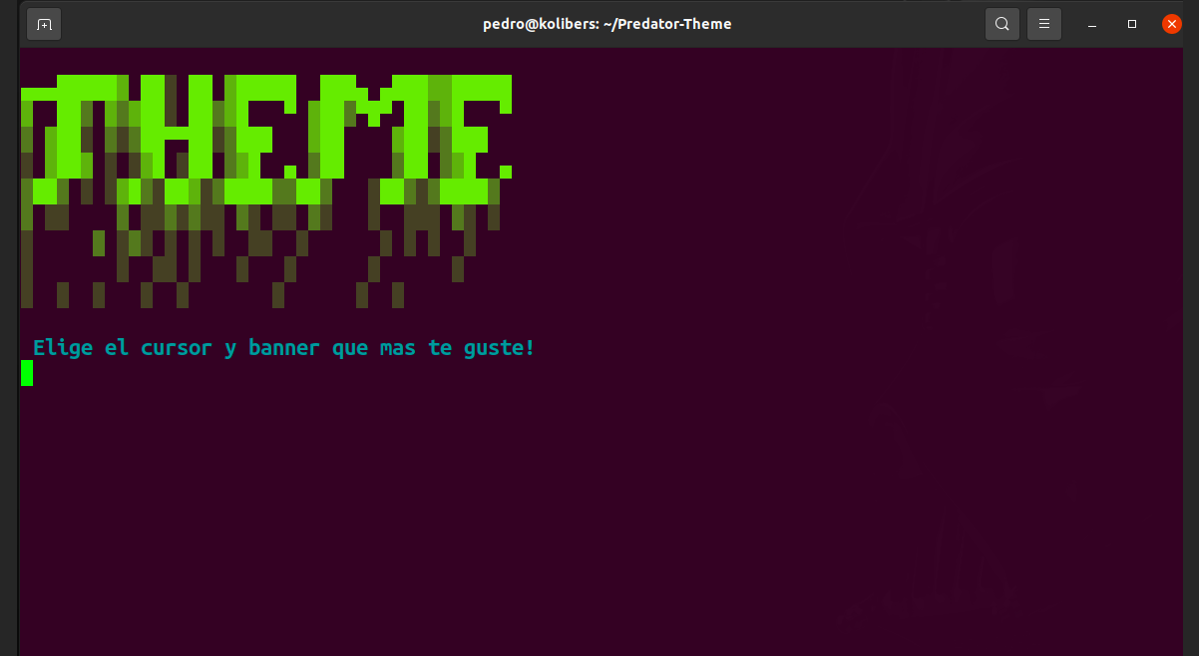
Para personalizar la terminal debemos escoger si la distro se está ejecutando desde un celular (Termux) o desde una computadora personal en este caso como se está instalando en un Ubuntu desde una máquina de escritorio digitamos 02.
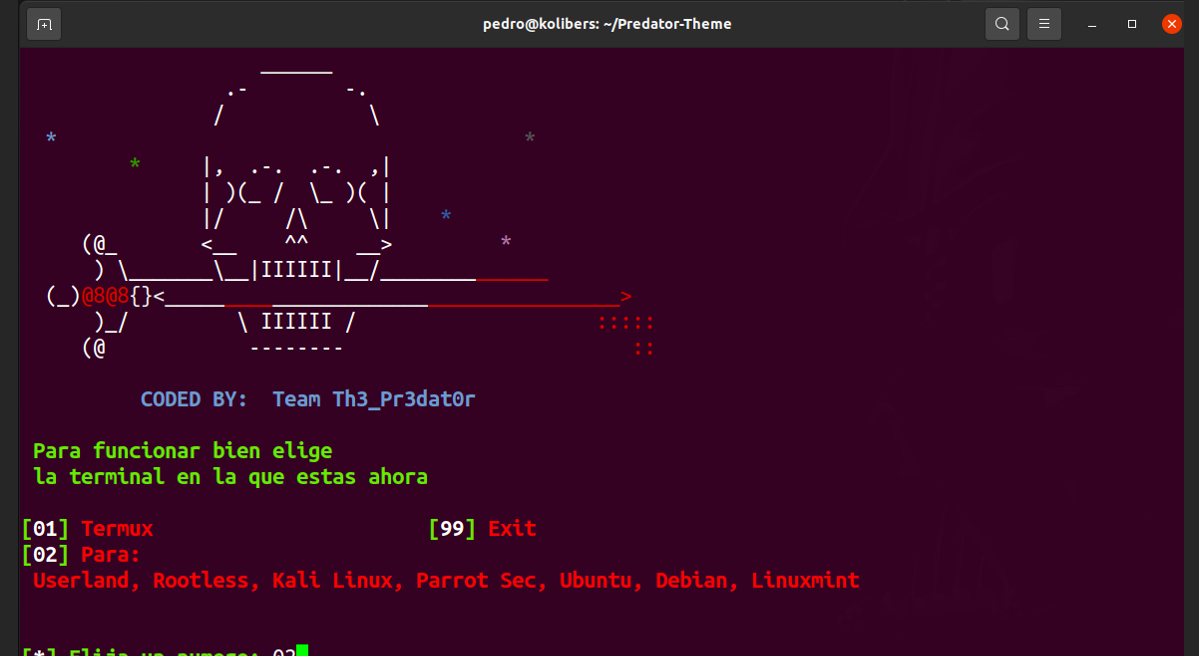
Escogemos el prompt de nuestra preferencia.
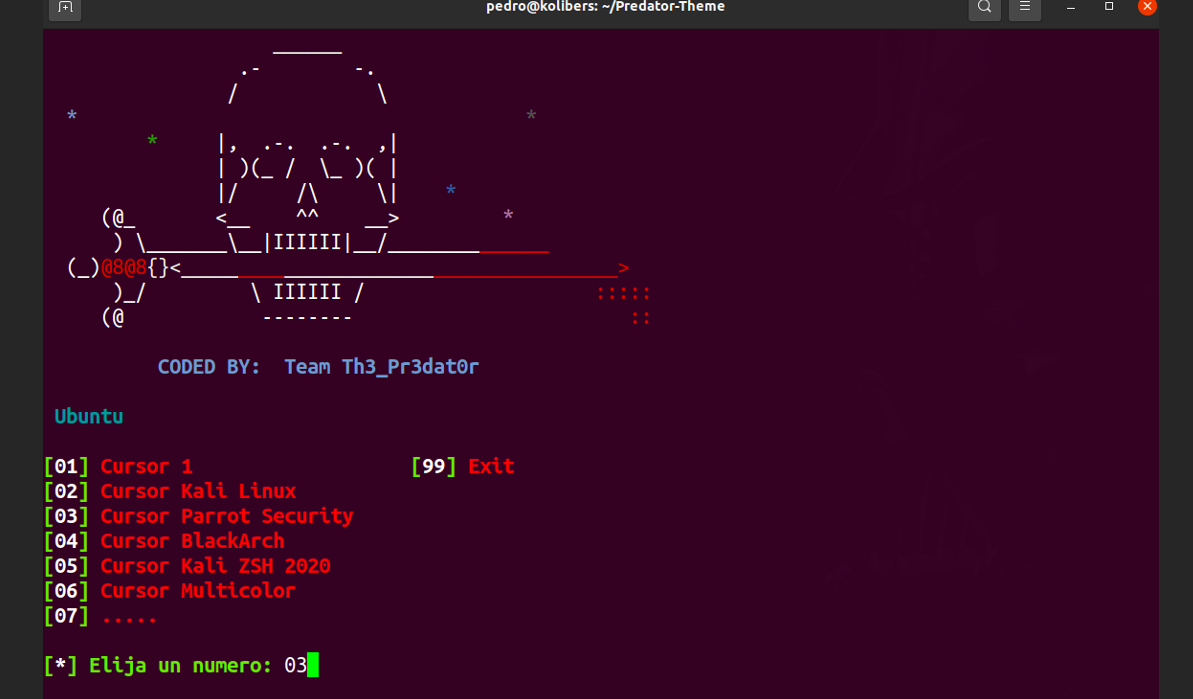
Ingresamos un nombre de usuario.
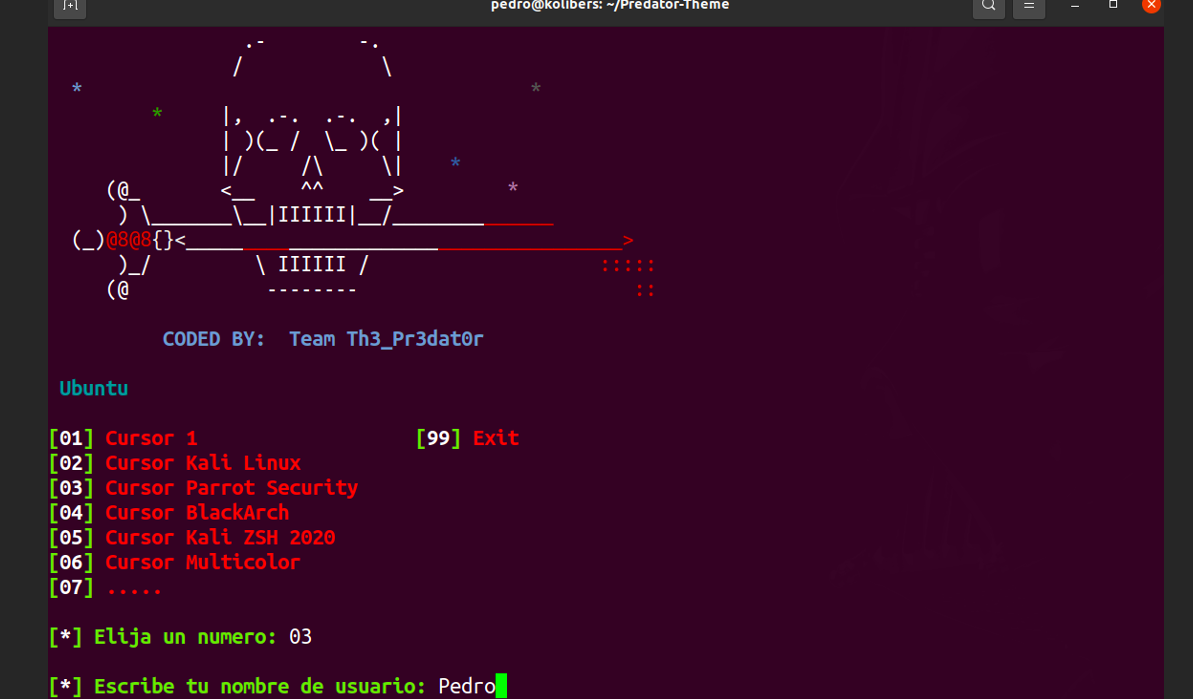
Escogemos el tipo de banner.
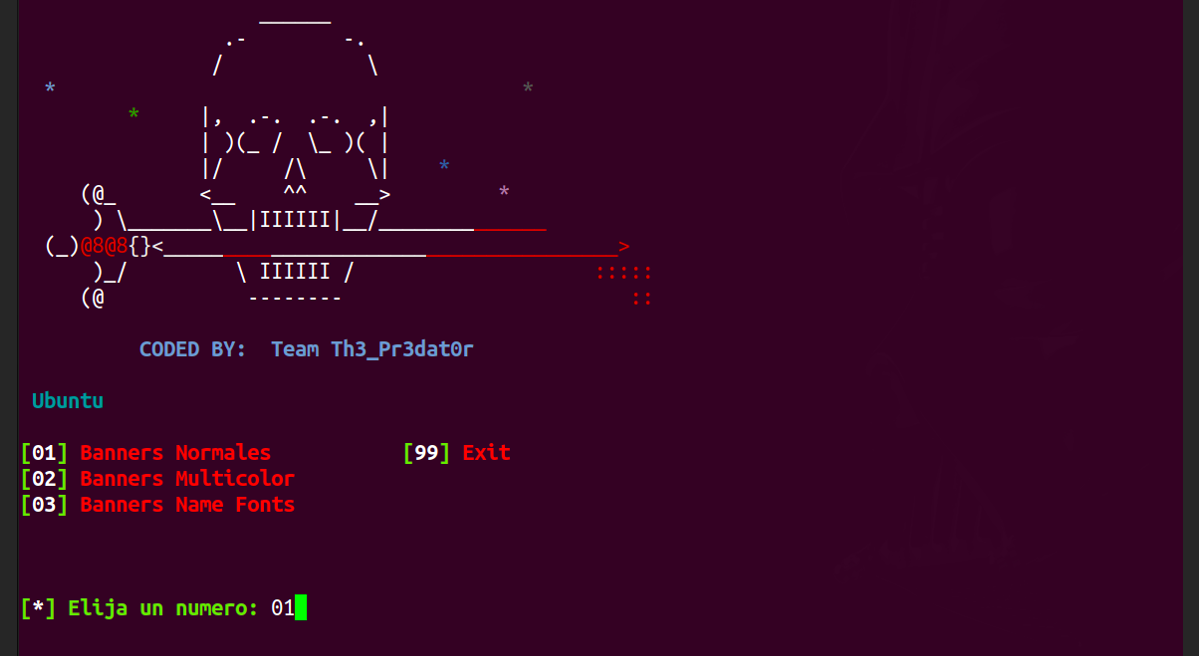
Y por último escogemos el banner de nuestra preferencia.
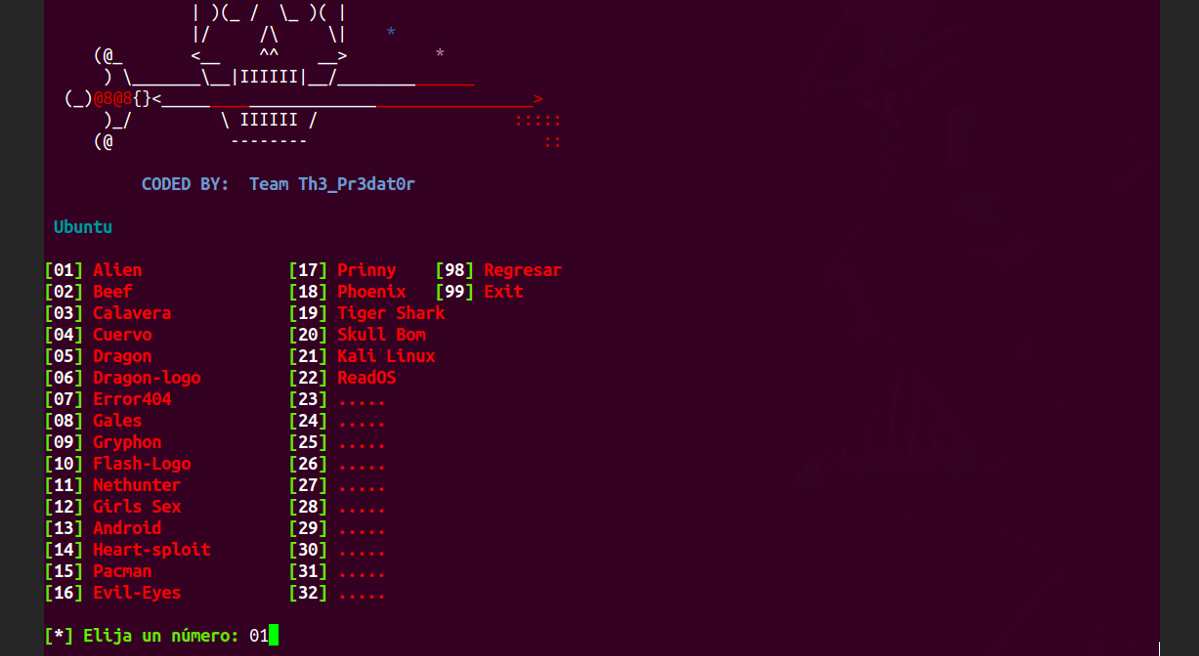
Se nos pedirá abrir una nueva terminal para que los cambios surtan efecto.
Nota: En caso de no ser así tendrá que reiniciar el equipo.
Al terminar tendremos un resultado parecido a este.
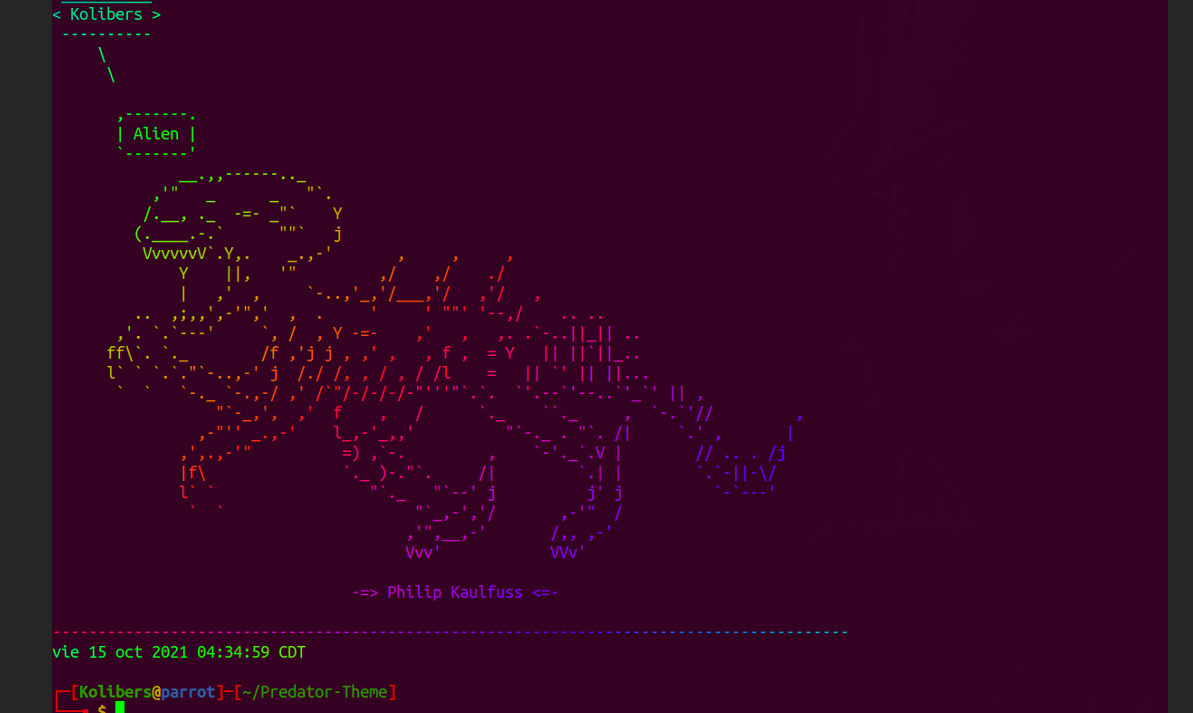
Para quitar los colores por defecto de la terminal nos dirigimos a las 3 rayas que se encuentran al lado superior derecho del mismo. Damos click en Preference
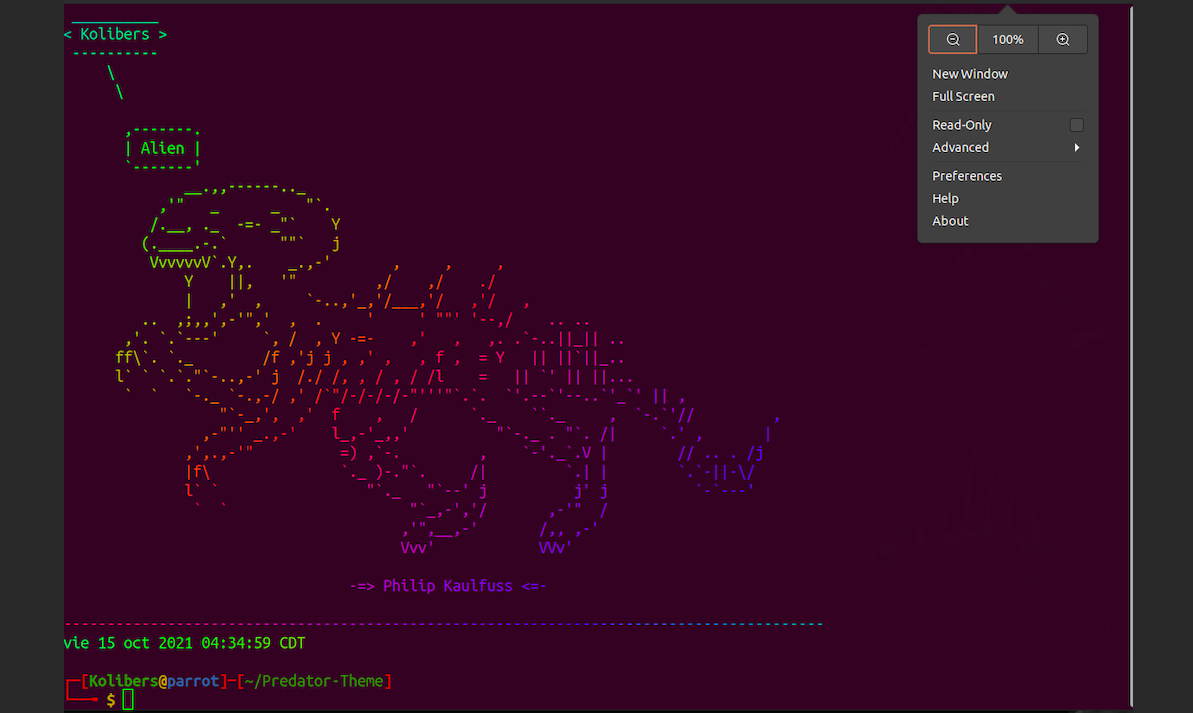
Damos click en "Unnamed" y en la pestaña “Color” desmarcamos “Use colors from system theme” Para obtener un resultado como este.
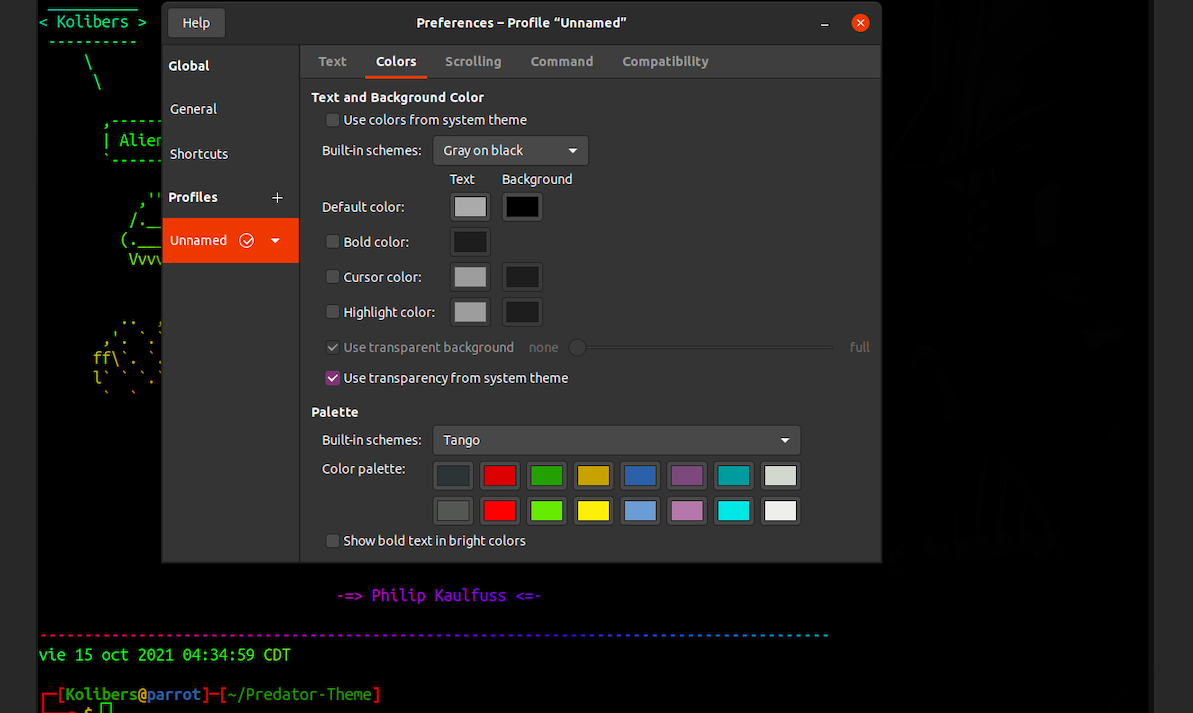
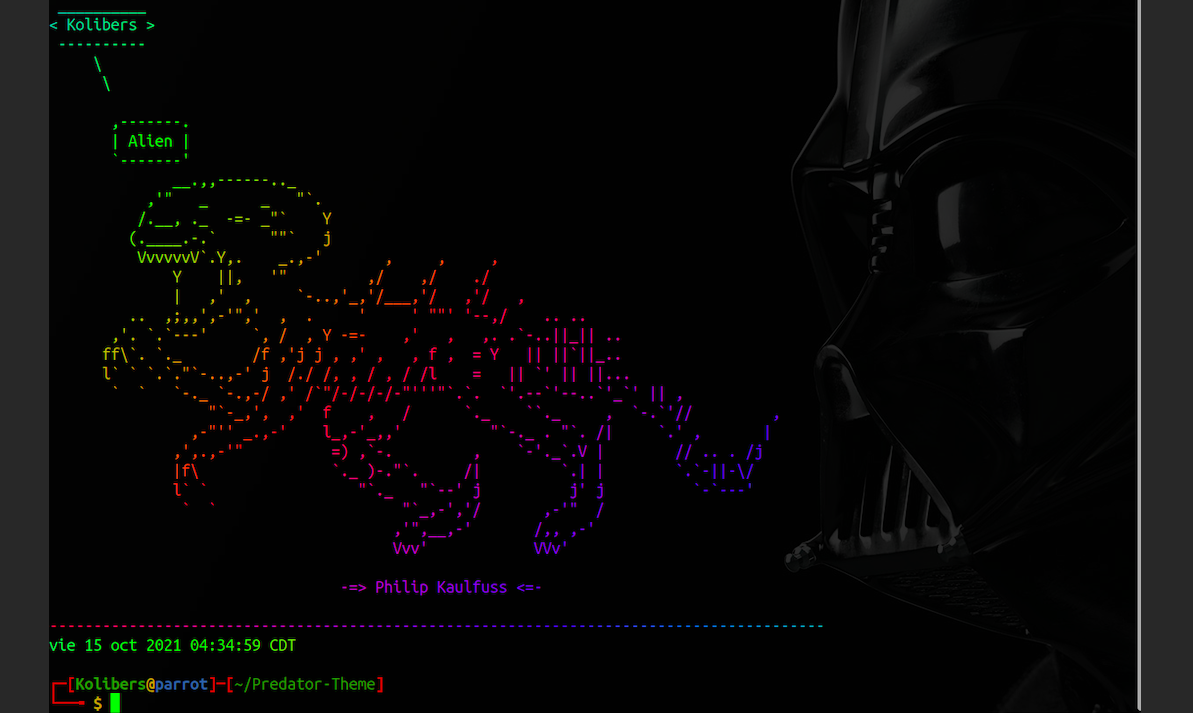
Conclusión
Este script nos permite configurar más 54 banners distintos, cuenta con diferentes combinaciones entre banner y prompt, haciendo que la personalización de nuestra terminal sea bastante diversa. Esto hace de este script una herramienta muy versátil ya que se adapta a las distintas personalidades y gustos de los que el usuario pudiera tener.
Escrito Por:
Pedro Columna
Security Engineer


